如何使用Event Tracker
Event Tracker(事件追踪器)为开发人员提供了一种测试和验证开关等行为的方法,查证上报是否符合预期。主要使用场景覆盖错误排查、接入后数据检查、开关变更追踪和性能优化等问题。
打开Event Tracker
若想使用该事件追踪器,需手动点击“开启”按钮,开启后,该时段内“环境”下所有“开关事件”及“指标事件”会展示出来。
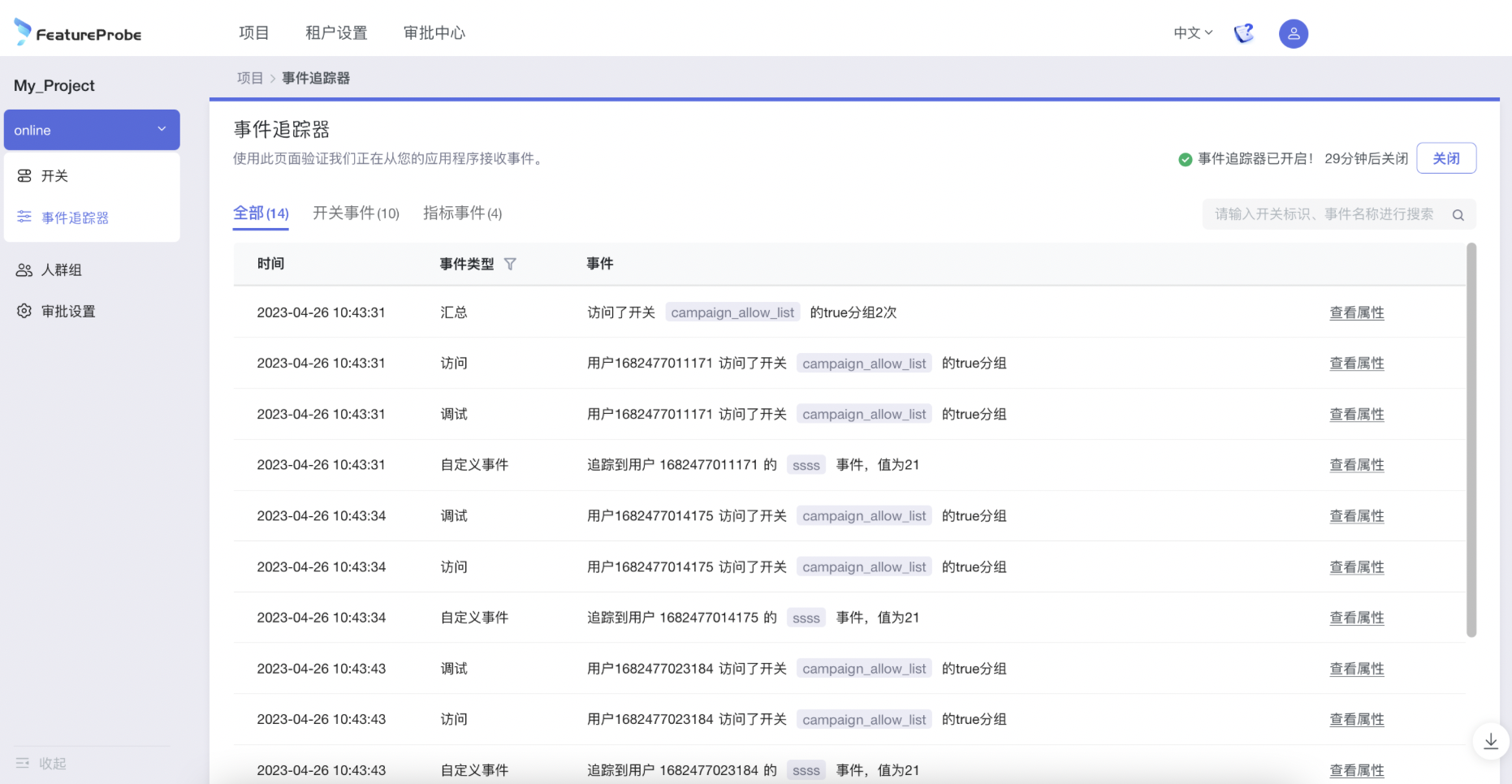
1.该板块把所有的事件上报数据分为6种类型:(访问事件、调试事件、汇总事件、自定义事件、点击事件、页面事件)
- 访问事件:每个单独的功能开关访问的全部信息(哪个用户在什么时候访问了哪个开关的哪个分组)该数据是在“开始收集指标分析数据”时,才会上报,只有在上报期间“开启”Event Tracker,上报数据才会在该板块展示。
- 调试事件:与“访问事件”区别在于,即使不“开始收集指标分析数据”,只要“开启”Event Tracker,上报数据也会在该板块展示。
- 汇总事件:一个时间间隔内单个功能开关访问的汇总信息(用户在什么时候访问了哪个开关的哪个分组共多少次)
- 自定义事件:自定义类指标数据(追踪到哪个用户在什么时候触发了哪个埋点事件,值为多少)
- 点击事件:点击类指标数据(追踪到哪个用户在什么时候点击了哪个组件)
- 页面事件:页面类指标数据(追踪到哪个用户在什么时候访问了哪个页面)
2.数据展示顺序:最新的数据在列表最下方,点击页面右下角“回到底部”标签,可直接查看最新上报的数据
关闭Event Tracker
支持随时点击“关闭”按钮,停止展示新的上报数据。事件追踪器会在手动“开启”时刻的30分钟后,自动关闭,关闭Event Tracker后,数据不会直接清空,将会在下一次重新“开启”Event Tracker后,清空所有历史数据。